

所有云应用程序都使用在此工作区中设置的设备。
您需要先将设备添加到此列表中,然后将其标记为 [已注册] 。
选择列表中的设备后,根据其状态,某些操作变得可用。
使用选定行上的图标更改设备状态:
删除设备:![]()
此操作将从列表中删除设备。
应用程序和其他用户将无法再访问此设备。
注册设备:![]() .
.
此操作将注册设备,以被当前租户的用户使用。
此操作仅适用于 [未定位] 设备。
取消注册设备:![]() .
.
此操作将使设备保留在列表中,但应用程序和其他用户将无法再访问此设备。
此操作仅适用于 [已注册] 设备。
T从另一租户接管设备:![]() .
.
此操作将注册设备,以被当前租户的用户使用。
此操作仅适用于已由其他租户 [已注册] 的设备。
导航到 [设备] 。
单击[发现设备] 。
键入本地网络中的 IP 地址范围。
如果要添加特定的单个 IP,请在两个字段中填写相同的地址。
您不能更改网络掩码,因此只能看到连接到同一网络的设备。
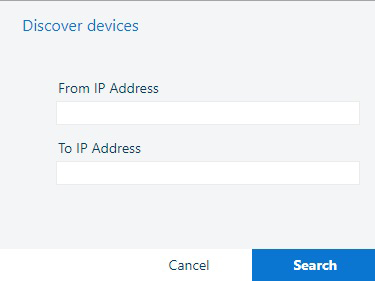
单击[搜索] 。
单击 [正常] 以保存新设备。
单击 ![]() 以在您的租户中注册设备。
以在您的租户中注册设备。
如果设备没有序列号,或者无法自动读取序列号,则 Cloud Proxy 将提示您键入序列号。通常,设备的菜单中应该会提供序列号。
单击 [测试设备连接] 以确保 PRISMA Home 中的应用程序实际上可以访问设备。
记得检查 [连接状态] :
[成功]:可以访问设备。
[错误]:设备已关闭或者无法访问。
您时常将会收到状态原因。
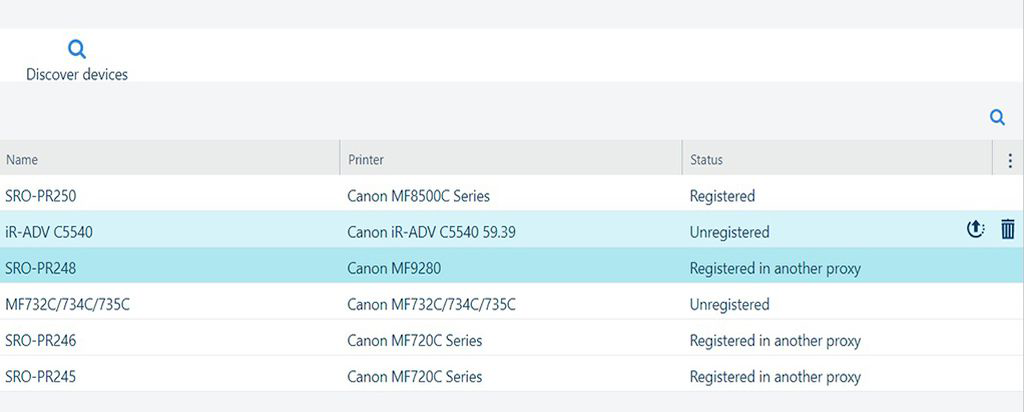
对于每个设备,您将看到以下信息:
|
列标题 |
说明 |
|---|---|
|
[名称] |
设备的名称。 |
|
[设备说明] |
设备的完整描述。 |
|
[打印机] |
设备型号。 |
|
[打印服务器] |
打印服务器。 可以是以下项之一:
|
|
[序列号] |
设备的序列号。 如果此字段为空,则无法注册设备。 |
|
[版本] |
设备上安装的软件版本。 |
|
[状态] |
设备一旦添加到列表中,就可能具有以下状态之一:
|
|
[IP 地址] |
设备的网络 IP 地址。 |
|
[主机名] |
网络主机名(如果可用)。 |
|
[连接状态] 表中未显示。只会出现在详细信息面板中,适用于 [已注册] 设备。 |
显示按钮 [测试设备连接] 和上次返回的 [连接状态] 。 |
设备列表中的所有信息均直接取自设备,不可更改。
一个例外:您可以更改设备的 [名称] ,并将其替换为更容易记住的名称。
更改名称后单击 [保存] 。